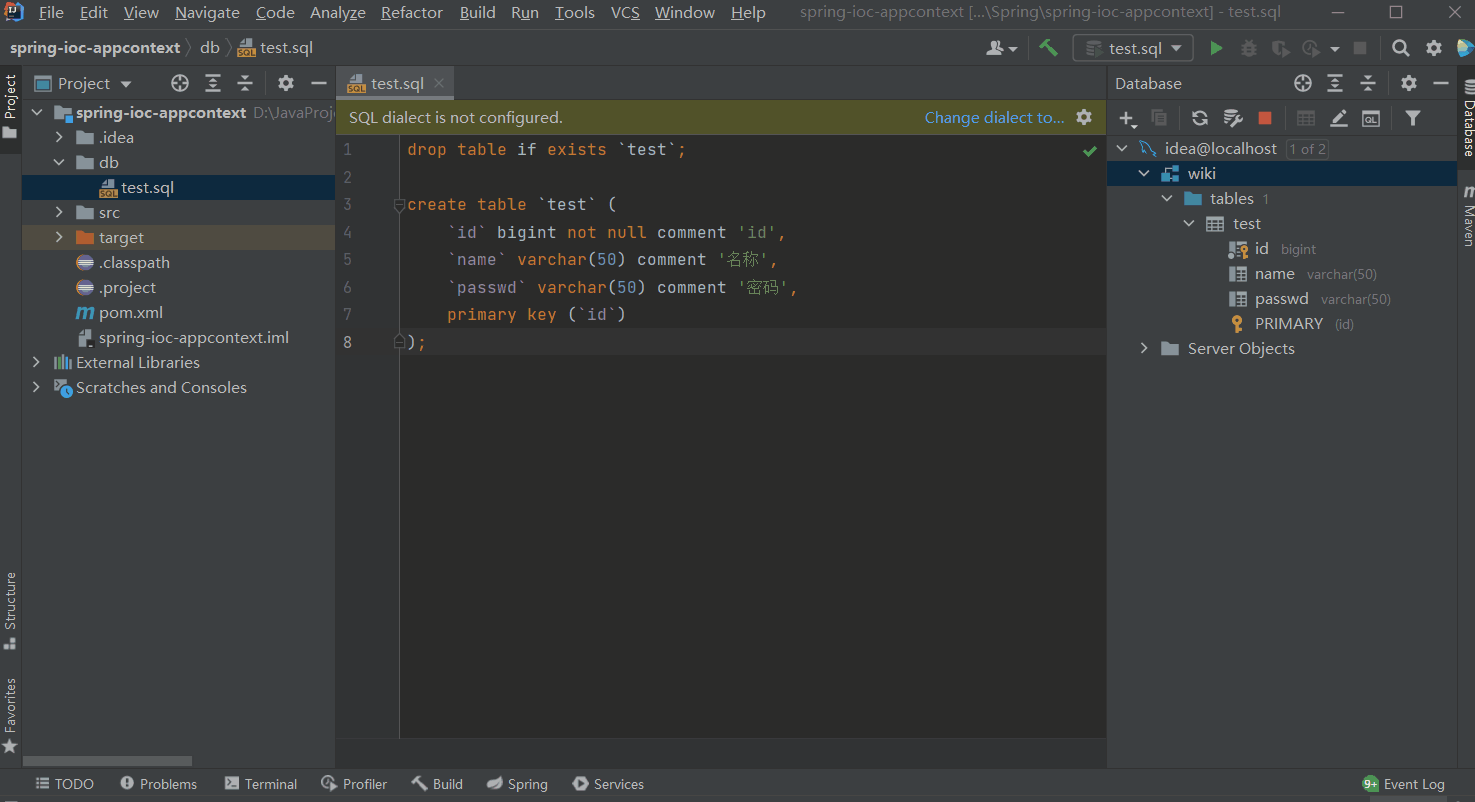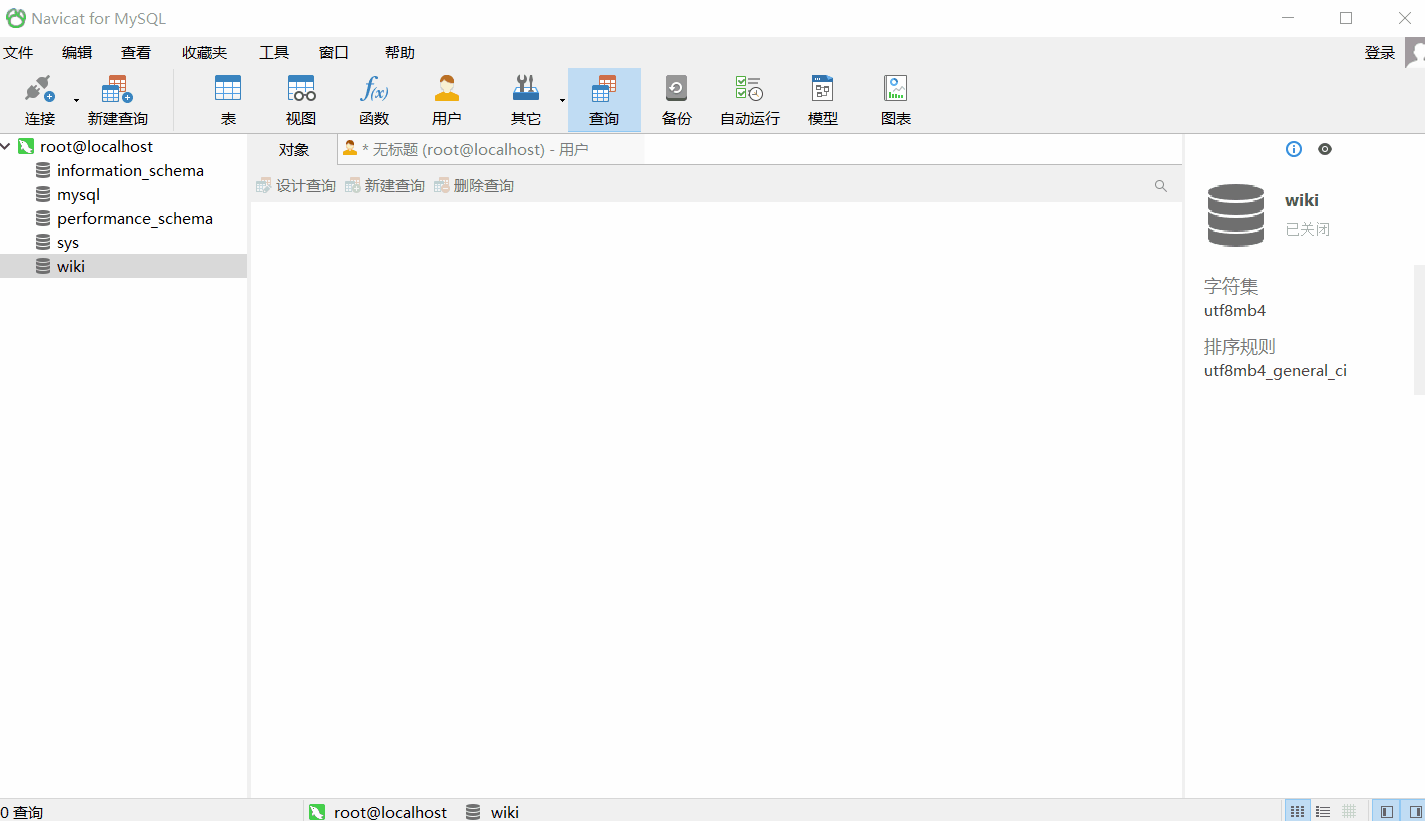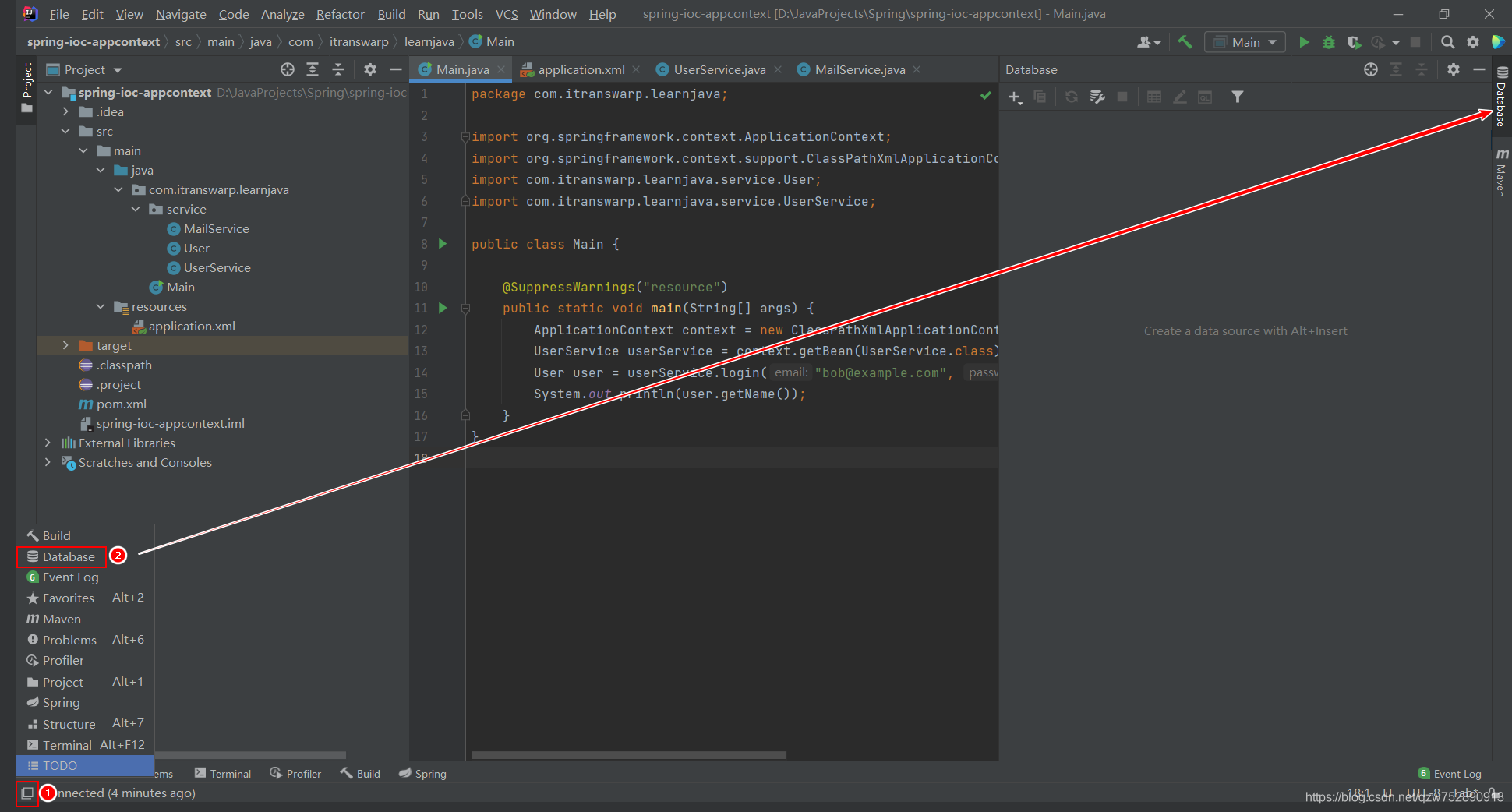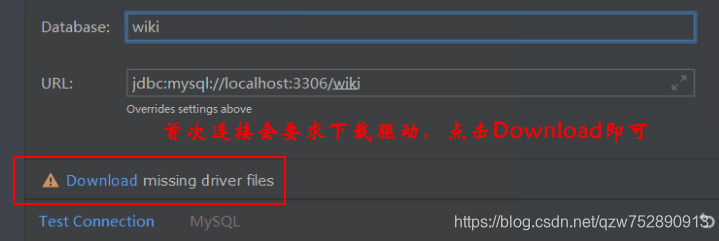NavicateIDEA中操作数据库入门

目录
Navicate|IDEA中操作数据库入门
文章目录
Navicate中操作数据库
创建数据库连接

创建数据库
数据库名:wiki
字符集:
utf8mb4mysql支持的
utf8,其编码最大字符长度为3个字节,如果遇到4字节的宽字节就会插入异常,比如,utf-8不支持表情符号。utf8mb4(mb4,most bytes 4),可以兼容4字节的unicode编码,比如,支持表情符号。排序规则:
utf8mb4_general_ci
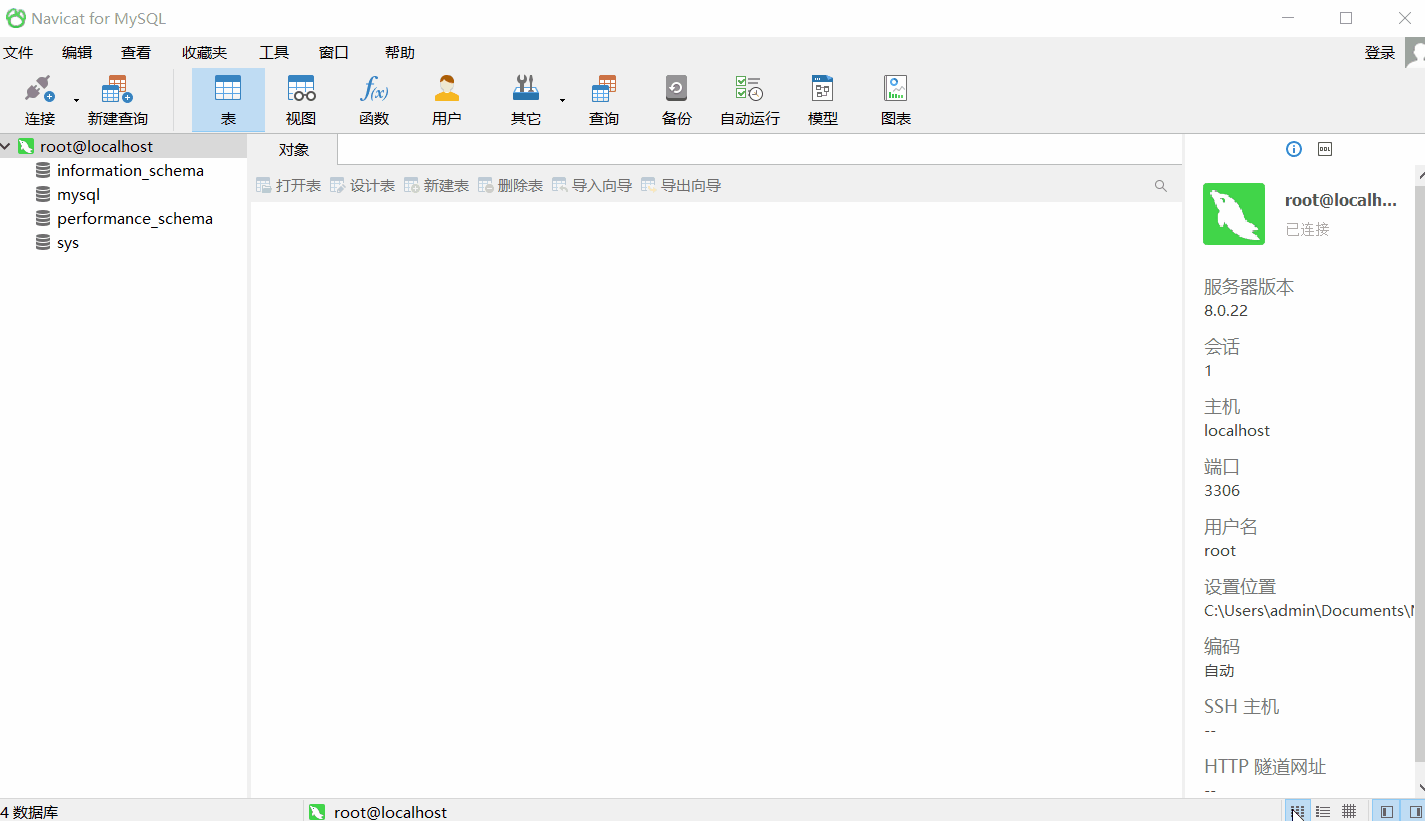
创建专用账户
刚刚我们创建了数据库wiki ,现在来创建一个专用账户,只有这个账户可以操作数据库wiki。

创建新连接,使用专用账户操作数据库wiki。

IDEA中操作数据库
连接数据库

PS :如果右侧看不到Database,可以点击最左下角的框框将其显示出来。

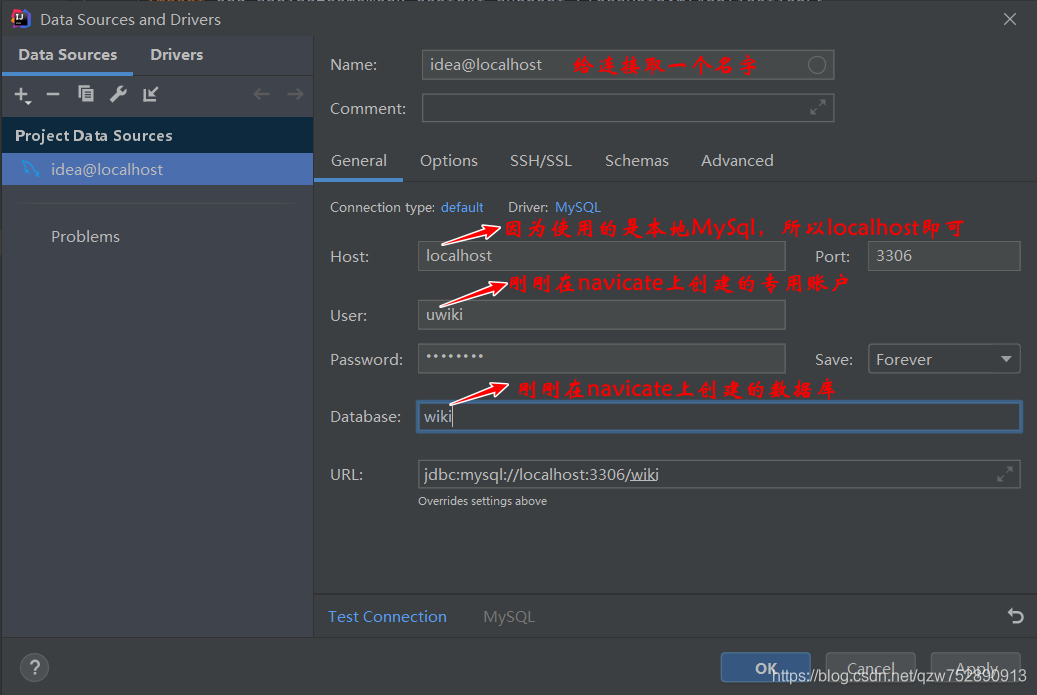
PS :首次连接会要求下载驱动,点击Download即可。

点击Test Connection,测试连接,可能会failed,如下图所示,提示服务器返回了无效时区,点击Set time zone设置时区即可。但这种方式是一次性的,重新连接可能又会出现无效时区的问题。一个根治的方法是,修改
D:\software\mysql-8.0.22-winx64下的my.ini文件(如果没有这个文件,就新建一个),在该文件中添加默认时区:default-time_zone='+8:00',即默认是东八区。
[client]
# 设置mysql客户端默认字符集
default-character-set=utf8
[mysqld]
# 设置3306端口
port = 3306
# 设置mysql的安装目录
basedir=D:\\software\\mysql-8.0.22-winx64
# 允许最大连接数
max_connections=20
# 服务端使用的字符集默认为8比特编码的latin1字符集
character-set-server=utf8
# 创建新表时将使用的默认存储引擎
default-storage-engine=INNODB
# 默认时区:东八区
default-time_zone='+8:00'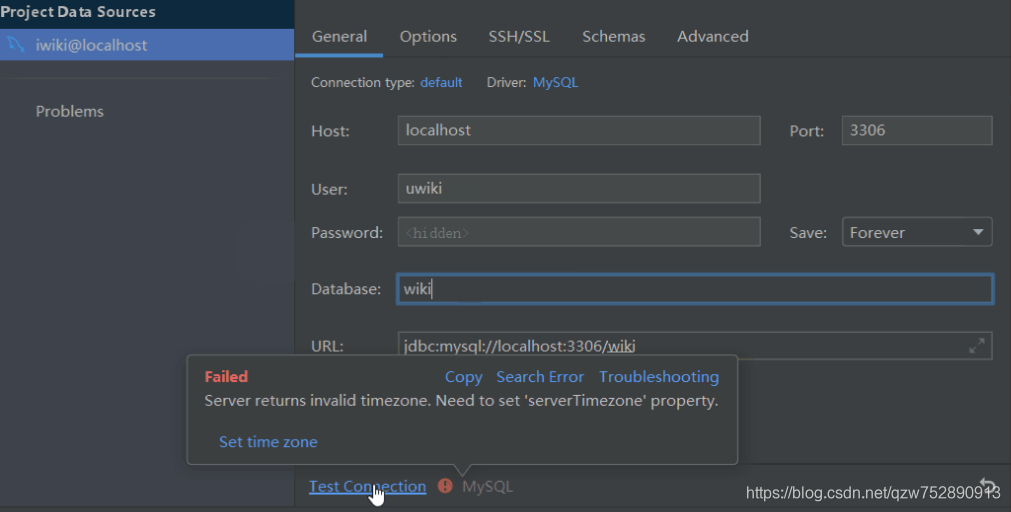
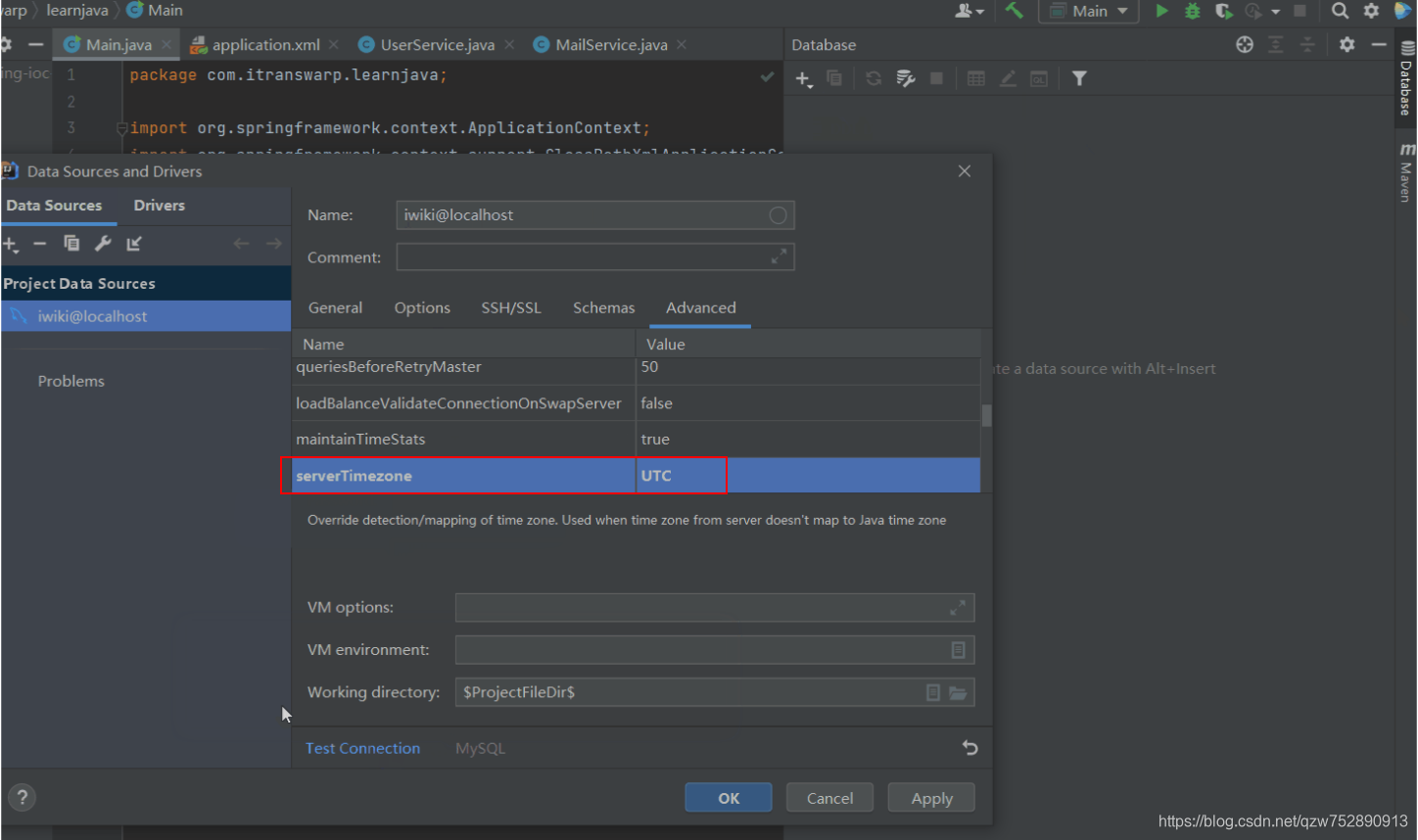
重新Test Connection,succeeded,随后点击
Apply
、
Ok
。
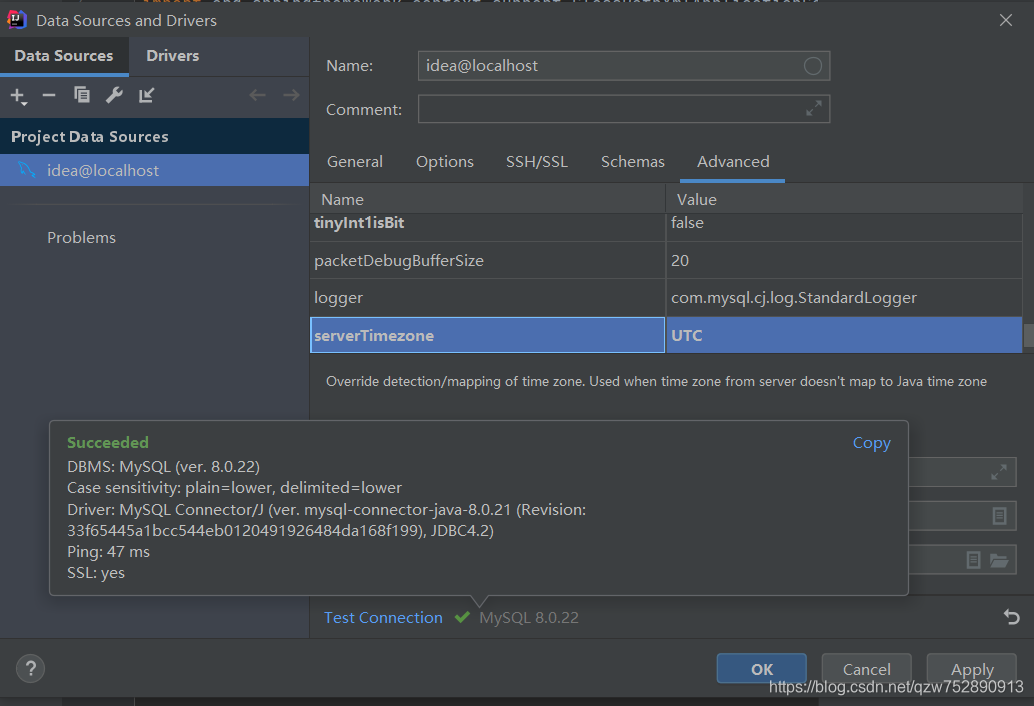
操作数据库
鼠标悬停在数据库wiki上,点击鼠标右键可以New很多东西,比如控制台、新表等。
Jump to Query Console可以使用默认控制台。
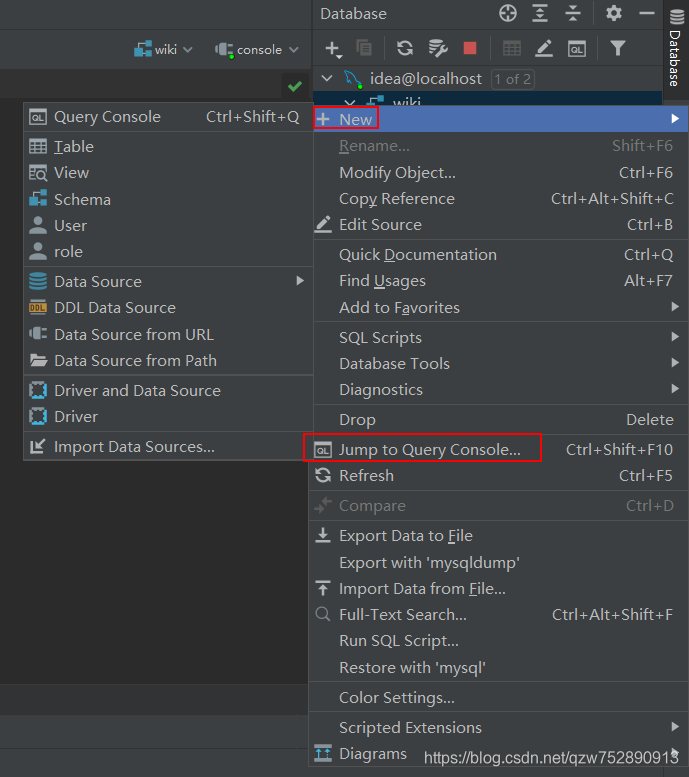
在控制台里可以执行数据库语句,如下图所示。
PS :对表进行增删改后,记得提交。

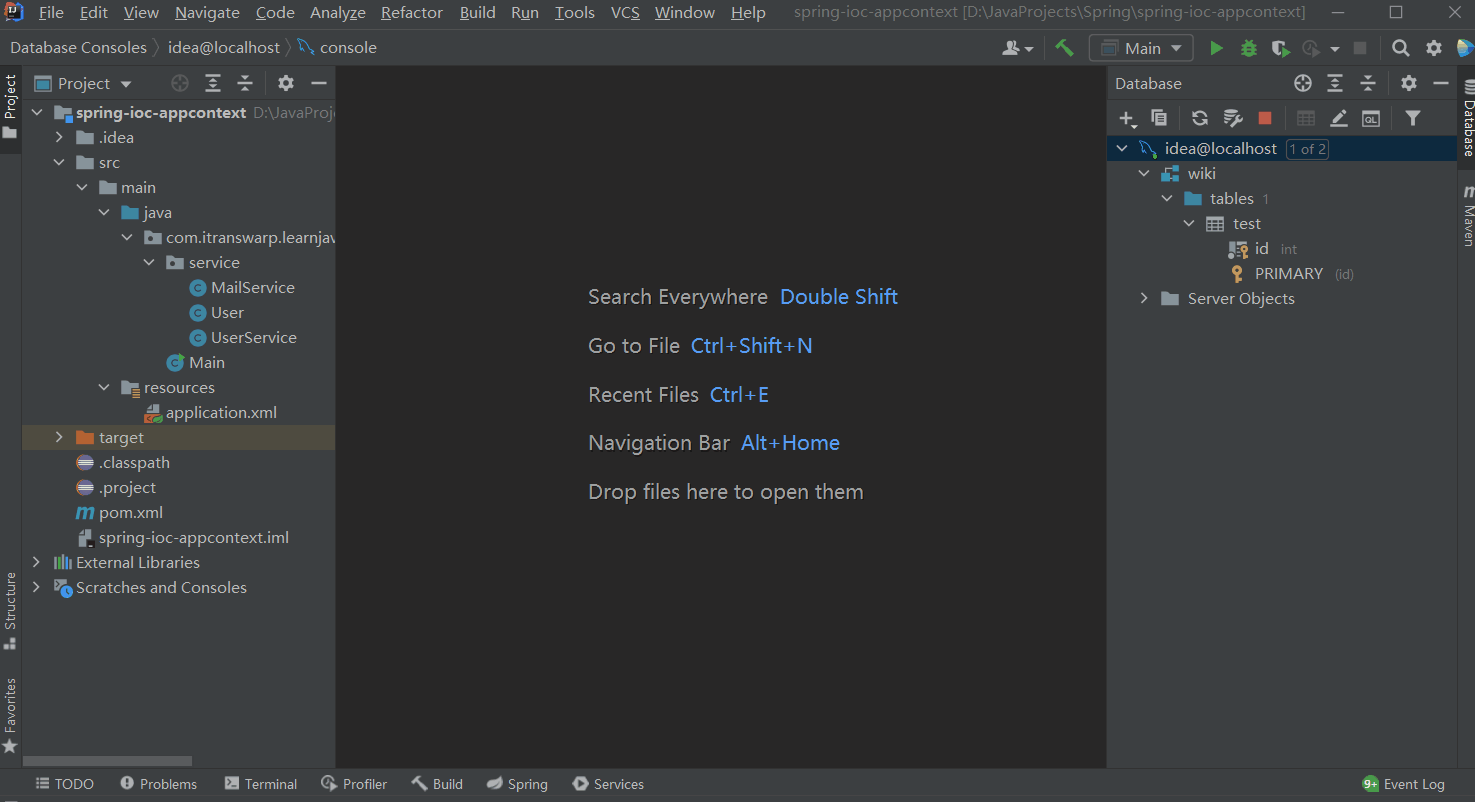
创建数据库脚本
在应用根目录下创建子目录
db
,新建脚本文件
test.sql
。
drop table if exists `test`;
create table `test` (
`id` bigint not null comment 'id',
`name` varchar(50) comment '名称',
`passwd` varchar(50) comment '密码',
primary key (`id`)
);